Tesseral 中文 用户手册(全)
Tesseral 中文 用户手册(全)
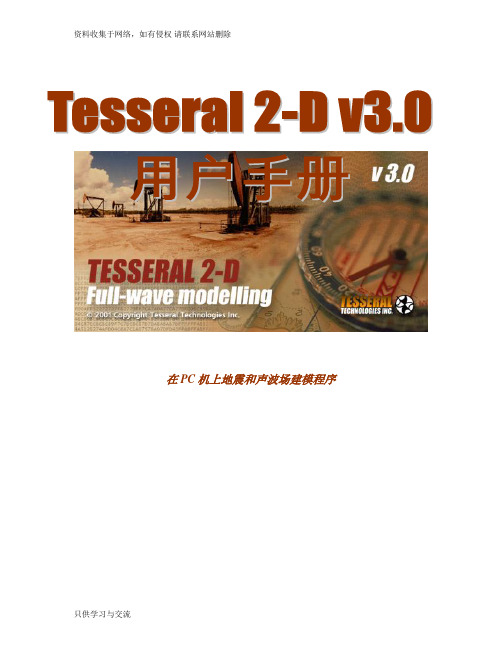
在PC机上地震和声波场建模程序Tesseral 2-D 全波建模程序用户手册目录1. 概述 (4)1.1 建模器 (4)1.2 计算引擎 (4)1.3 浏览器 (5)1.7 数据输入/输出 (5)2. 启动 (5)3. 用建模器创建模型 (6)3.1 第一次启动 (6)3.2 建模器面版 (6)3.3 建模器菜单和工具条 (7)3.4 剖面页 (7)3.6 观测系统页 (12)3.7 多边形 (15)3.8 静态物理参数 (18)3.9 通用菜单条目 (18)3.10 选项对话框 (19)3.11 炮点和接收点对象 (21)3.12 画模型 (22)3.13 梯度/复合参数分布 (23)3.14 模型修改 (24)3.15 修改多边形 (25)3.16 观看模型 (26)3.17 图片放大 (28)3.18 等轴和调整比例尺 (30)3.19 拖动图片 (30)3.20 保存模型数据 (30)3.21 模型硬拷贝 (33)3.22 彩色色标 (34)3.23 颜色选项 (34)3.24 坐标标记 (35)3.25 “微调位置” 对话框选项 (37)3.26 震源模式 (37)3.27 在建模器中运行计算引擎 (39)3.28 应用主窗口的管理 (40)3.29 改变主窗口的大小 (41)3.30 图片重叠 (42)3.31 下一版本的窗格特征 (43)4. 全波场模型计算 (45)4.1 计算对话框 (45)4.2 报告窗口. (46)4.3 波场成分 (47)5. 数据管理约定 (48)6. 用浏览器分析成果 (50)6.1 浏览器面板 (50)6.2 别的标准格式文件 (50)6.3 浏览器窗口菜单和工具条 (50)6.4 “File” 下拉菜单列表 (51)6.5 “View” 下拉菜单列表: (52)6.6 图片视觉选项 (53)6.7 浏览快照 (57)6.8 在浏览器中对图片处理 (57)6.9 硬拷贝 (57)6.10 浏览器“Run” 菜单条目 (57)6.11 [++下一版] 累加 (57)6.12 网格转换 (58)7. 问题解答 (59)8. 附录A 转换模型到网格格式 (61)9. 附录B 多分区网格 (61)10. 附录C 测井曲线文件(.las)输入 (62)11. 附录D 网格模型计算 (64)12. 附录E 模型文本文件的输入/输出 (65)1.概述Tesseral 2-D 全波波场建模软件包版本2.5包含3个主要的部分: Modelbuilder(建模器),Computational Engine(计算引擎)和 Viewer(浏览器)。
Tesseral2-DAVO模拟用户手册

.? Tesseral Tech no logies Inc. Tesseral 2-D User docume ntati on 1 在Tessera I- 2D 中的AVO 模拟王愫译目录1用Tesseral 2-D 软件包你能做什麽 ................... .错误!未定义书签。
2模型准备........................................... 错误!未定义书签。
3AVO-解释 ........................................................... 2.. 4AVO 模拟结果的可视化 .............................................. 5. 5 对于3D AVO 模拟的用户手册 .. (6)1用Tesseral 2-D 软件包你能做什麽Tesseral 2-D 软件包允许做 AVO 模拟 并且得到对于各向异性,孔隙,流体- 饱和,粘弹性,薄-层介质的AVO-属性,对于纵向和横向物理特性均变化的复 杂的弯曲界面,和估算 AVO 曲线的畸变的延伸,这些变化是由盖层厚度的异质 而引起的。
做为结果用户可以得到 做为入射角函数的 反射系数曲线和做为入射角函数或 相对于震源偏移距函数的振幅。
5.1 概要注释6.5.3“3D AVO'选项iJ d o □2000 LJ」 10 co20 Oi : 寸 □:二. □I- soJlcxted IT 巴 20 25 I | 匚bieblg! [ l bdpgohi r 甲 5 GaHlPl MBNadDl: ConppoL J ^□nlriwc! g u口昌 tJDSE Sam2模型准备2.1在模型建立器中当前模型选择一个多边形做为AVO模拟的分界线。
从Run"的下拉菜单上选择“AVO Modeling”:Prepare Model Prcicessing CLUSTER: Create Task...I” |Vertical Incidence Modeling 迄Scalar Modeling 淳.ARiistic Mod el rig 祿Elastic Modeling 於ElasticAnisotropic ModelingAVO Modelling2.2 在产生的AVO Computati on Parameters 对话框中:指定检波器从AVO模拟目标边界垂直的位移。
Tesseral 2-D 全波场模拟用户手册

王愫译目录1总体说明 (5)1.1 关于文档 5 1.2 你能用Tesseral 2-D 软件包做什麽 5 1.3 浏览器7 1.4 数据输入/输出8 1.5 启动8 2用模型建立创建一个模型 (9)2.1 当你第一次开始应用Tesseral 2-D 9 2.2 模型建立器面板9 2.3 模型建立器菜单和工具条10 2.4 "Framework"“构架”会话11 2.5 "Cross-section"“剖面”页11 2.6 "Source"“震源”页13 2.7 "Observation"“观测系统”页16 2.8 "Reflector"“反射层”页18 2.9 "Signal"“信号”页18 2.10 “Polygon”“多边形”会话212.10.1 “Physical Properties”“物理特征值”页22 2.11 “Options”“选项”会话252.11.1 “General”“概要”页262.11.2 “Measure units”“量度单位”页262.11.3 "Graphics"“图形”页27 2.12 模型建立器的技巧272.12.1 目标移动272.12.2 “Source”“震源”和“Receiver”“接收器”目标282.12.3画多边形282.12.4 梯度/复参数分配292.12.5 随后的模型修改302.12.6 画多边形总结302.12.7 修改多边形31 2.13 观察一个多边形31 2.14 图片放大33 2.15 “Define Scale”定义比例尺会话33 2.16 等容和调整比例尺35 2.17 图片拖拽35 2.18 保存模型数据35 2.19 打开模型数据36 2.20 模型硬拷贝37 2.21 颜色比例柱状图38 2.22 颜色选项382.23 坐标符号39 2.24 “Tune position”“调整位置”会话选项40 2.25 震源方式41 2.26 从模型建立器运行计算引擎43 2.27 应用主窗口的管理面板44 2.28 改变主窗口的尺寸45 2.29 图片叠合45 3全-波模拟计算 (47)3.1 “Computation”“计算”会话47 3.2 “Report”“报告”窗48 3.3 波场计算48 3.4 波动方程计算方式49 4数据管理协议 (50)5用浏览器分析结果 (51)5.1 浏览器窗51 5.2 以其它标准格式表示的文件51 5.3 浏览器窗口菜单和工具条51 5.4 “File”“文件”菜单弹出列表51 5.5 “View”“浏览”菜单弹出列表51 5.6 图片可视化选项525.6.4 附加的单-道转换功能55 5.7 浏览波场快照56 5.8 用浏览器面板中的图片处理56 5.9 从浏览器硬拷贝56 5.10 在主软件包的窗口做图片和电影56 5.11 浏览器的“Run”“运行”菜单条目57 5.12 复杂的数据转换57 6发现并修理故障 (59)附录 1. 模型建立器的(.tam)模型转换为网格模型 (61)附录 2. 多分区网格 (61)附录 3. 井-曲线数据 ( LAS格式) 转换 (61)附录 4. 以网格格式表现介质模型的转换 (62)附录5. 以text格式表示模型的输入-输出 (63)附录 6. 以SEGY格式表示数据的转换 (63)6.1 模型63 6.2 道集64 6.3 sgy-模型转换到 tgr-模型64 6.4 在Tesseral-2D 软件包中用SEGY-道集67 6.5 从多个SEGY 文件得到各向异性参数的介质模型686.5.1 为加载准备各向异性参数的SEGY文件686.5.2 建立一个包含各向异性参数的tgr-模型文件69附录 7. 在Tesseral 2-D中的АVО模拟 (70)1总体说明1.1关于文档Tesseral 2-D软件包的文档由一定的文件数量组成(看..\_ Index of Tesseral 2-D User Documents _.pdf). 在所给的文档中给出了该软件包核心功能的描述。
Tesseral Pro手册(中文版)

EST3新版中文操作手册-大屏

E S T3中文版操作手册第一章基本系统操作概述本章叙述基本的系统操作指令内容面板控制显示信息处理显示开关的功能简介在本章所描述的操作系统中,必须确认每个事件。
每条信息可用“上一信息、下一信息”键查阅。
自动恢复(修复)的故障(Trouble)和状态(Monitor)等低优先权事件将被确认后自动地从信息队列中删去,而不必操作员按复位(Reset)键,系统即可恢复正常工作。
面板控制面板控制开关的功能或特点,其作用范围定义为,网络内当功能被激活时,火灾报警机箱受到影响的三种作用范围:•局部——其功能特性只影响安装了LCD显示屏的机箱•分组——其功能特性影响网络上预先定义好分组的机箱•全局——其功能特性影响网络上所有的机箱分组局部全局一个网络可以是一个或多个分组的一部分。
火灾报警系统配置的特性与功能因安装的不同而异,可根据现场的特殊情况,来决定是否已经把用户需要的功能与特点设计进去。
LCD显示屏LCD显示屏是系统的主要操作界面,它显示系统工作状态。
1.电源状态指示灯:当交流电源接通时绿灯亮。
2.测试状态指示灯:当系统的任何一部分处于测试状态时黄灯亮。
如果经过一段时间没有动作,可编程的定时器会自动退出测试模式。
3.系统故障指示灯:当中央处理器CPU的监视单元检测到处理器故障后,黄灯亮。
4.接地故障指示灯:当连接机箱的非接地线与地相连时黄灯亮。
5.屏蔽状态指示灯:当一些点或区域被人工屏蔽时黄灯亮。
6.自检状态指示灯:控制盘内部故障检测,当操作员控制系统自检按下此键时黄灯亮。
[3G R O U P.C D R]注意:此键可以另外编程,使其具有其他功能7. 盘消音键/指示灯:在所有事件被确认后,自动关闭控制盘内部蜂鸣声。
当蜂鸣器消音,以及控制盘处于非正常状态时黄灯亮。
按此键消音无效。
同时按下盘消音键和报警消音键将激活灯检测功能。
图 1-1 6.1寸LCD 显示屏3-LCDXL8. 显示屏:系统状态显示屏,带蓝色背光LCD 显示。
特斯拉ModelS用户手册

MODEL S用户指南5.9文件的适用性最新软件版本发布的功能可能在本文档中未做描述,但在“发行说明”中会有描述。
触摸触摸屏上方中央“Tesla”的“T”,然后,点击“发行说明”链接,“发行说明”会显示在触摸屏上。
如果本文档中包含的信息与“发行说明”中的信息发生冲突,请以后者为准。
插图本文档中所提供的插图仅用于演示目的。
根据车辆选择、软件版本和市场区域, 您的 Model S 触摸屏上显示的信息可能会稍有不同。
产品规格在印刷时,本文档中所载的所有规格及说明已被证实是准确的。
但是,因为持续改善是特斯拉的目标,我们保留随时进行改装的权利。
错误或疏漏如需就本文档中的任何错误或疏漏进行沟通,请发送电子邮件至:ownersmanualfeedback@.©2012-2014 TESLA MOTORS, INC.保留所有权利。
本文档中的所有信息以及所有MODEL S ® 软件的版权及其他知识产权归T ESLA M OTORS 及其授权人所有。
未经 T ESLA M OTORS ,I NC . 及其授权人事先书面许可,不得对资料进行全部或部分复印、复制或修改。
可根据要求提供其他信息。
以下是 T ESLA M OTORS , I NC . 在美国和其他国家(地区)的商标或注册商标:本文档所包含的所有其他的商标是其各自所有者的财产;本文使用这些商标,并不意味对其产品或服务的赞助或背书认可。
严禁擅用本文档中显示的或汽车上的任何商标。
TESLATESLA MOTORSTESLAROADSTERMODEL S概述 (2)内部简介 (2)外观简介 (3)开启和关闭 (4)车门 (4)车窗 (8)行李箱 (9)前备箱 (11)杂物箱 (13)天窗 (14)杯托 (15)座位和安全约束系统 (16)前后排座椅 (16)座椅安全带 (18)儿童安全座椅 (21)安全气囊 (27)行驶系统 (31)驾驶员设定 (31)方向盘 (32)后视镜 (34)启动和停车 (35)挡位 (36)仪表板 (37)灯光 (43)雨刷和清洗器 (47)驻车辅助系统 (48)行程信息 (50)获得最大行驶里程 (51)制动 (52)牵引力控制 (54)巡航控制 (55)坡道起步辅助系统 (56)后视摄像头 (57)使用触摸屏 (58)触摸屏概述 (58)控制 (60)设置 (62)温度控制 (64)智能空气悬架 (67)媒体和音频系统 (68)电话 (71)安防设置 (73)连接至 Wi-Fi (74)软件更新 (75)移动应用程序 (76)充电 (77)车辆电气部件 (77)电池信息 (79)给 Model S 充电 (80)保养 (84)汽车保养时间表 (84)轮胎养护 (85)临时轮胎修理 (90)清洁 (94)雨刷片及雨刷喷水头 (97)储液罐 (98)汽车保险丝 (101)顶升和举升 (108)零配件 (109)规格 (110)识别标签 (110)车辆负载 (111)尺寸和质量 (113)子系统 (114)车轮和轮胎 (117)路边援助 (121)关于路边援助 (121)运输说明 (122)用户信息 (124)免责声明 (124)报告问题 (125)1.内门(使用内门把手 见第 6页)2.远光灯(大灯远光灯 见第 45页),转向信号灯(转向信号灯 见第 46页),雨刷及挡风玻璃清洗器(雨刷和清洗器 见第 47页)。
tesseral流程
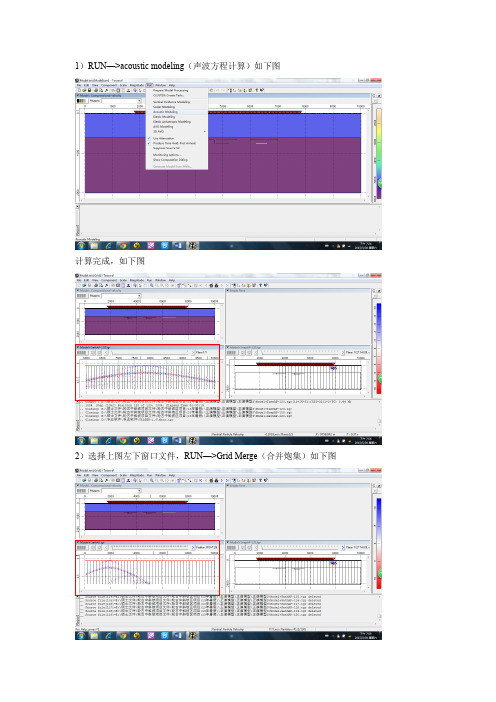
1)RUN—>acoustic modeling(声波方程计算)如下图
计算完成,如下图
2)选择上图左下窗口文件,RUN—>Grid Merge(合并炮集)如下图
3)选择上图左下窗口文件,Edit—> Muting—>Upper Line(做切除)
对左下窗口进行切除,如下图:
再一次选择Edit—> Muting—>Upper Line,切除完成,如下图
4)选择左上窗口,RUN—> prepare model processing(生成速度文件)
选择左下窗口,Edit—>velocity—> load velocity from model(加载速度文件)
加载完成,如下图
5)RUN—>stack—> CMP(抽取cmp道集)
完成,如下图
6)选择右侧窗口,Edit—>velocity—> load velocity from model(加载速度文件)
RUN—> migration(time domain)—> MIGW(反射波收敛),选择模型起始X值和终止X 值(即模型范围),如下图
计算完成,右图为最终结果。
如下图所示,红框内为模型文件和计算结果文件,其他文件可删除。
维萨拉中文手册HMT360

维萨拉 HUMICAP® HMT360 系列温湿度变送器
M010056ZH-G
出版人 VAISALA Oyj P.O. Box 26 FIN-00421 Helsinki FINLAND
电话(国际长途): 传真:
(+358 9) 894 91 (+358 9) 894 9227
欢迎访问我公司互联网站:. © Vaisala 2007
未经版权持有人的事先书面许可,不得以任何形式或者任何手段,无论是电子的还是 机械的ห้องสมุดไป่ตู้其中包括影印),对本手册任何部分进行复制,也不得将其内容传达给第三 方。
本说明手册内容如有变更,恕不另行通知。
此操作手册由英文版本翻译而得,如有不妥之处,敬请参照英文操作手册。
第 1 章 ____________________________________________________________________________ 概述
第4章
操作 ...............................................................................................................37 当地显示 ...................................................................................37 开关ON/OFF ........................................................................ 38 HMT360 带显示 ...................................................................38 HMT360 不带显示................................................................38 DIP开关功能 ........................................................................38 显示/按键命令 ......................................................................40 设置计算用的压力 ................................................................ 40 选择输出参数 .......................................................................40 显示屏上半部分 ...................................................................40 显示屏下半部分 ...................................................................41 选择模拟输出 .......................................................................41 调整模拟输出量程 ................................................................ 42 串口界面 ...................................................................................43 设定通讯参数 .......................................................................44 设置模拟输出 .......................................................................44 ASEL 选择模拟输出.............................................................44 S 调整模拟输出量程 ............................................................45 调整命令 ..............................................................................46 CRH相对湿度调整 ...............................................................46 CT温度校准 .........................................................................46 输出命令 ..............................................................................47 ITEST测试模拟输出 ............................................................. 47 SEND输出测量值................................................................. 48 R激活连续输出 ....................................................................48 S停止连续输出..................................................................... 48 INTV设定输出时间间隔 .......................................................48 PRES设定用于计算的环境压力 ...........................................49 FILT输出过滤 ....................................................................... 49 变送器复位........................................................................... 50 RESET变送器复位............................................................... 50
Tesseral 2-D 全波场模拟用户手册.

用户手册在个人计算机上的声波和地震波模拟Tesseral 2-D 全波场模拟用户手册目录1. 概述 (4)1.1 模型建立器 (4)1.2 计算引擎 (4)1.3 浏览器 (5)1.7 数据输入/输出 (5)2. 开始 (6)3. 用模型建立器创建一个模型 (6)3.1 当你首次应用Tesseral 2-D (6)3.2 模型建立器框 (6)3.3模型建立器菜单和工具栏 (7)3.4 "Cross-section" 页 (7)3.5 "Source" 页 (9)3.6 "Observation" 页 (12)3.7 “Polygon” 会话 (14)3.8 静态物理参数 (17)3.9 共同的菜单条目 (17)3.10 “Options” 会话 (18)3.11 “Source”和“Receiver” 对象 (20)3.12 画模型 (20)3.13 梯度/复杂参数的分配 (21)3.14 稍后模型的修改 (22)3.15 修改多边型Polygon (23)3.16 浏览模型 (24)3.17图画放大 (25)3.18 等大的和调整比例 (27)3.19 图画拖动 (27)3.20 保存模型资料 (27)3.21 模型硬拷贝 (29)3.22 彩色比例色棒 (30)3.23 彩色选项 (30)3.24 坐标符号 (31)3.25 “Tune position” 会话选项 (33)3.26 Source方式 (33)3.27从模型建立器运行计算引擎 (35)3.28应用主窗口的管理框 (36)3.29 主窗口尺寸的改变 (37)3.30 图画叠合 (37)3.31 计划下一个版本的特征 (39)4. 全波模拟计算 (40)4.1 “Computation” 会话 (40)4.2 “Report” 窗. (41)4.3 波场计算 (42)4.4 方程式计算方式 (42)5. 数据管理协定 (43)6. 用浏览器分析结果 (44)6.1 浏览框 (44)6.2 其他标准格式的文件 (44)6.3 浏览窗菜单和工具栏 (44)6.4 “File” 菜单 Popup列表 (45)6.5 “View” 菜单 Popup 列表: (46)6.6 图画可示化选项. (47)6.7 浏览波场快照 (50)6.8 在浏览器中有关图画的管理 (50)6.9 硬拷贝 (50)6.10 浏览器“Run” 菜单项目 (50)6.11 [++ 下一个版本] 总和 (50)6.12 网格转换 (51)7. 发现并修理故障 (52)8. 附录 A. 转换模型到网格形式 (53)9. 附录B. 多分割网格 (54)10. 附录C. 井曲线文件 ( .LAS) 输入 (54)11. 附录 D. 用网格文件计算 (56)12. 附录 E. 从text文件输出和输入模型 (57)1.概述Tesseral 2-D全波场模拟软件包含四个主要部分: 模型建立器, 计算引擎, 浏览器和处理。
Tesseral 培训讲义1-概述

多 种 便 利 的 建 模 方 式
交互手绘复杂构造
多 种 便 利 的 建 模 方 式
测井曲线建立薄层模型
多 种 便 利 的 建 模 方 式
输入JPEG文件拓绘
多 种 便 利 的 建 模 方 式
输入SEGY文件直接建模
计算引擎提供5种波动方程有限差分数值解的算法:
垂直波场传播-对于垂直1-D传播的地震波快速计算地震反射波的传播时间和振幅。
TTI各向异性的厚度
带有各向异性校正的深度偏移
没有各向异性校正的深度偏移
模拟道集及其后续的深度偏移处理,使我们看到了考虑各向异性对于确定目标岩块位置的影响。左图示当考虑各向异性时,岩块 的偏移结果与模型完全吻和,右图示当不考虑各向异性时,岩块的位置偏离模型600-700m(在偏移剖面上模型作为剖面的底衬)
用灰度或彩色调色板,用变面积和波形道的方式显示地震剖面,转换信号等。
可视化和服务程序有如下
1. 2. 3. 4. 5. 6. 7. 8. Zero balancing 零配平 Linear gain 线性增益 Normalization 规格化 Automatic gain control 自动增益控制 Add ―white noise‖ 加白噪 Random shift 加随机时移 Smoothing 平滑 Time shift 整体时移
Tesseral 2-D产品开发的简短里程碑: • 从1997-1999集中力量开发Tesseral 2D的第一版本, 进行市场调研和宣传。 • 自1999-2002在乌克兰的基辅完成了Tesseral 2-D的 技术优化和第三版本的开发。 • 2002年在美国SEG和欧洲EAGE参展介绍,并进入中 国市场。在北美和欧洲在两年内已有34个用户;在 中国现在有8个用户。 • 2002年12月份推出了Tesseral 2-D4.0版本。
Tesseral-培训讲义5-浏览模型和计算结果PPT课件
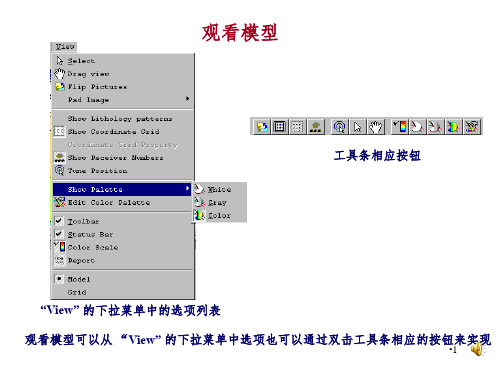
用灰度显示
在工具条上点击灰色图标,左图中记录的彩色显示就变为右图中的灰色•3显2 示
白化显示
在工具条上点击白化图标,左图中记录的灰色显示就变为右图中的白化•3显3 示
用波场快照打开文件
点击打开图标 选择波场快照文件
•34
用波场快照浏览文件
点击自动放映图标
•35
第一张快照 前一张快照
最后一张快照 下一张快照
“Plane” 平面参考值将用整个面板的数值,即使只显示了图件的一部
分,标尺上的数值范围也不变。
“Volume”体选项仅在有三维网格(浏览器)时起作用,如果这个选项
被选中,值的范围将由整个网格定义,在这种情况下,即使你改变了 面板(看 §6.6.3),标尺的数值范围也将不发生变化。
在彩色标尺上可以看见数值及对应的充填颜色 (§3.22)。
•5
等比例和调整比例尺
两个编辑控件显示震源比例尺,你可以编辑他们,也可以输入一
个 固 定 的 比 例 值 ( 硬 拷 贝 可 能 要 用 到 ) 。 选 中 “ Fit All to Windows” 适 合 于 Windows 窗 口 , 你 可 返 回 到 常 常 使 用 的
“automatic scale”自动比例 模式,“Zoom In”放大设置比例尺 为该模式。
样单位,那么当用户只移动一个滑块时, 另一个将跟着前一个变化。如果你要水 平和垂直有不同的比例,那么再移动另 一个滑块。滑块旁边的数字表示比例的 相对值,初始值为100%,当滑块滑到极 限时,它自动返回到中央,允许用户再 移动它。当用户移动滑块到“+”方向极 限时,比例尺的值为初始值乘以2,移到 “-“ 方向极限时,比例尺的值为初始值 乘以1/2,中点为初始值。
2019编辑Tesseral 中文 用户手册(全).doc
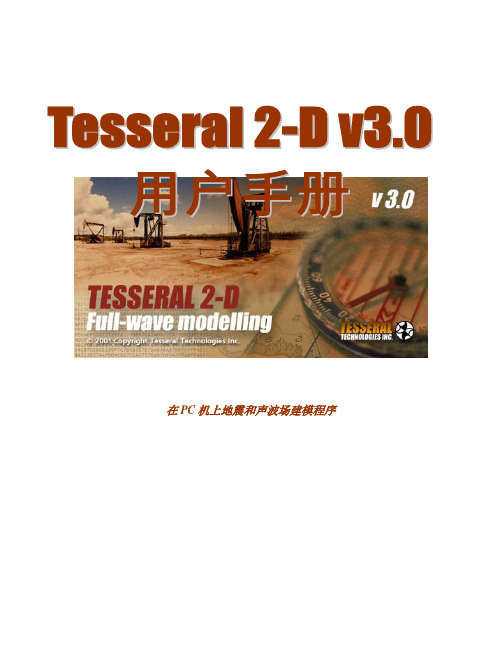
在PC机上地震和声波场建模程序Tesseral 2-D 全波建模程序用户手册目录1. 概述 (4)1.1 建模器 (4)1.2 计算引擎 (4)1.3 浏览器 (5)1.7 数据输入/输出 (5)2. 启动 (5)3. 用建模器创建模型 (6)3.1 第一次启动 (6)3.2 建模器面版 (6)3.3 建模器菜单和工具条 (7)3.4 剖面页 (7)3.6 观测系统页 (12)3.7 多边形 (15)3.8 静态物理参数 (18)3.9 通用菜单条目 (18)3.10 选项对话框 (19)3.11 炮点和接收点对象 (21)3.12 画模型 (22)3.13 梯度/复合参数分布 (23)3.14 模型修改 (24)3.15 修改多边形 (25)3.16 观看模型 (26)3.17 图片放大 (28)3.18 等轴和调整比例尺 (30)3.19 拖动图片 (30)3.20 保存模型数据 (30)3.21 模型硬拷贝 (33)3.22 彩色色标 (34)3.23 颜色选项 (34)3.24 坐标标记 (35)3.25 “微调位置” 对话框选项 (37)3.26 震源模式 (37)3.27 在建模器中运行计算引擎 (39)3.28 应用主窗口的管理 (40)3.29 改变主窗口的大小 (41)3.30 图片重叠 (42)3.31 下一版本的窗格特征 (43)4. 全波场模型计算 (45)4.1 计算对话框 (45)4.2 报告窗口. (46)4.3 波场成分 (47)5. 数据管理约定 (48)6. 用浏览器分析成果 (50)6.1 浏览器面板 (50)6.2 别的标准格式文件 (50)6.3 浏览器窗口菜单和工具条 (50)6.4 “File” 下拉菜单列表 (51)6.5 “View” 下拉菜单列表: (52)6.6 图片视觉选项 (53)6.7 浏览快照 (57)6.8 在浏览器中对图片处理 (57)6.9 硬拷贝 (57)6.10 浏览器“Run” 菜单条目 (57)6.11 [++下一版] 累加 (57)6.12 网格转换 (58)7. 问题解答 (59)8. 附录A 转换模型到网格格式 (61)9. 附录B 多分区网格 (61)10. 附录C 测井曲线文件(.las)输入 (62)11. 附录D 网格模型计算 (64)12. 附录E 模型文本文件的输入/输出 (65)1.概述Tesseral 2-D 全波波场建模软件包版本2.5包含3个主要的部分: Modelbuilder(建模器),Computational Engine(计算引擎)和 Viewer(浏览器)。
用井曲线工作(LAS格式)Tesseral_2-D用井曲线工作用户手册
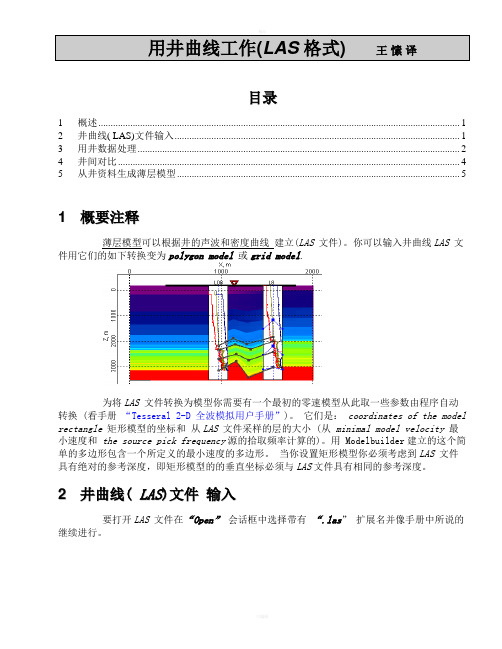
用井曲线工作(LAS格式) 王愫译目录1 概述 (1)2 井曲线( LAS)文件输入 (1)3 用井数据处理 (2)4 井间对比 (4)5 从井资料生成薄层模型 (5)1概要注释薄层模型可以根据井的声波和密度曲线建立(LAS文件)。
你可以输入井曲线LAS文件用它们的如下转换变为polygon model或grid model.为将LAS文件转换为模型你需要有一个最初的零速模型从此取一些参数由程序自动转换 (看手册“Tesseral 2-D 全波模拟用户手册”)。
它们是:coordinates of the model rectangle矩形模型的坐标和从LAS文件采样的层的大小 (从minimal model velocity最小速度和the source pick frequency源的拾取频率计算的)。
用 Modelbuilder建立的这个简单的多边形包含一个所定义的最小速度的多边形。
当你设置矩形模型你必须考虑到LAS文件具有绝对的参考深度,即矩形模型的的垂直坐标必须与LAS文件具有相同的参考深度。
2井曲线(L A S)文件输入要打开LAS文件在“Open”会话框中选择带有“.las” 扩展名并像手册中所说的继续进行。
在打开LAS文件后出现如下会话框:注意这个选项。
如果在这一模型域内已经有同一井(WELL)号存在,它将变为激活状态。
这个框必须被删除才能加载新的井曲线。
为了通过转换井曲线进入“Currently Selected”当前选择的窗口在井柱中成像,你必须选择方法。
3用井数据处理在上面的会话窗口关闭以后在你必须选择的对应位置上出现井柱子。
在点击鼠标左键后井就被固定了:为固定位置按鼠标左键。
井的Deleting/moving 用光标指向对应的菜单条目“Delete Well” 或“Drag Well”点鼠标右键执行。
为了用井柱中的井曲线数据可视化处理用菜单指令“View/Well Properties”, 其产生“Well Display Options”会话框:井柱框可使之变宽或变窄为井曲线选择颜色对于选择曲线,值的压制数量级曲线选择如果点选“Order”井曲线则变为如此状态用参数Display Well Width调整井曲线显示宽度可能调整较宽或较窄。
Tesseral 中文 用户手册(全)
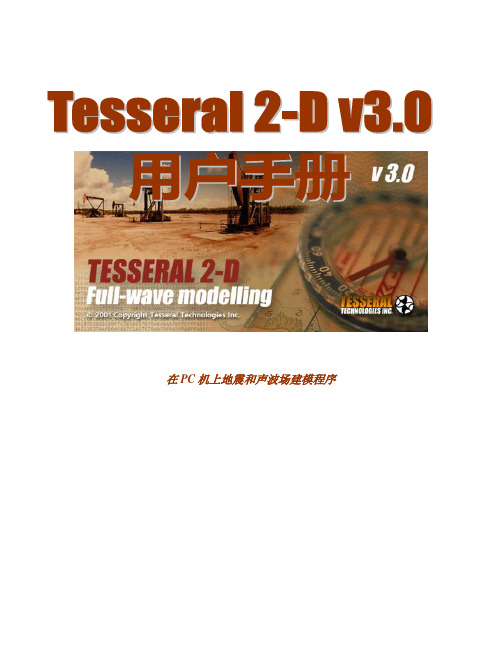
在PC机上地震和声波场建模程序Tesseral 2-D 全波建模程序用户手册目录1. 概述 (4)1.1 建模器 (4)1.2 计算引擎 (4)1.3 浏览器 (5)1.7 数据输入/输出 (5)2. 启动 (5)3. 用建模器创建模型 (6)3.1 第一次启动 (6)3.2 建模器面版 (6)3.3 建模器菜单和工具条 (7)3.4 剖面页 (7)3.6 观测系统页 (12)3.7 多边形 (15)3.8 静态物理参数 (18)3.9 通用菜单条目 (18)3.10 选项对话框 (19)3.11 炮点和接收点对象 (21)3.12 画模型 (22)3.13 梯度/复合参数分布 (23)3.14 模型修改 (24)3.15 修改多边形 (25)3.16 观看模型 (26)3.17 图片放大 (28)3.18 等轴和调整比例尺 (30)3.19 拖动图片 (30)3.20 保存模型数据 (30)3.21 模型硬拷贝 (33)3.22 彩色色标 (34)3.23 颜色选项 (34)3.24 坐标标记 (35)3.25 “微调位置” 对话框选项 (37)3.26 震源模式 (37)3.27 在建模器中运行计算引擎 (39)3.28 应用主窗口的管理 (40)3.29 改变主窗口的大小 (41)3.30 图片重叠 (42)3.31 下一版本的窗格特征 (43)4. 全波场模型计算 (45)4.1 计算对话框 (45)4.2 报告窗口. (46)4.3 波场成分 (47)5. 数据管理约定 (48)6. 用浏览器分析成果 (50)6.1 浏览器面板 (50)6.2 别的标准格式文件 (50)6.3 浏览器窗口菜单和工具条 (50)6.4 “File” 下拉菜单列表 (51)6.5 “View” 下拉菜单列表: (52)6.6 图片视觉选项 (53)6.7 浏览快照 (57)6.8 在浏览器中对图片处理 (57)6.9 硬拷贝 (57)6.10 浏览器“Run” 菜单条目 (57)6.11 [++下一版] 累加 (57)6.12 网格转换 (58)7. 问题解答 (59)8. 附录A 转换模型到网格格式 (61)9. 附录B 多分区网格 (61)10. 附录C 测井曲线文件(.las)输入 (62)11. 附录D 网格模型计算 (64)12. 附录E 模型文本文件的输入/输出 (65)1.概述Tesseral 2-D 全波波场建模软件包版本2.5包含3个主要的部分: Modelbuilder(建模器),Computational Engine(计算引擎)和 Viewer(浏览器)。
司特尔操作手册LaboForce-3 chinese

当试样移动盘被提升至垂直位置, 则不可能在 LaboPol 上启动 LaboForce-3。
连接 LaboForce-3
供电电源
将电源线接至 LaboPol 机器背部的插座①内。
重要
检查主电源电压是否在机器背面型号牌上规定的额定电压范围内。
通信
LaboForce-3 配备有通信电缆。将其插头接至 LaboPol-1/5 或 LaboPol-21 背部的插座。为激活 LaboForce-3 与 LaboPol 之间的 通信连接,请将开关设为“开”。
如果您有技术问题需要咨询或者当您需要订购配件时,请务必说明序号以及电压/频率。您可在机身的型号牌上 找到该产品序号和电压。我们可能还会要求您提供手册的发布日期和编号。这些信息可以在封面页找到。 应注意遵守以下相关限制,若违反本限制,司特尔有权拒绝履行相关法定义务: 使用手册: 司特尔使用手册仅可用于其所涉及到的司特尔设备。 服务手册: 司特尔服务手册仅可由司特尔授权的受训技术人员使用。仅用于其所涉及到的司特尔设备。 司特尔公司对手册文字/插图中的错误不负任何责任。手册中相关信息的更改恕不另行通知。手册中可能会提到 当前版本设备中未包括的零配件。 手册内容版权归司特尔所有。未经司特尔公司书面许可,请勿对手册内容进行复制。 版权所有。© Struers 2007. Struers A/S Pederstrupvej 84 DK-2750 Ballerup Denmark Telephone +45 44 600 800 Fax +45 44 600 801
1
LaboForce-3
使用手册
1. 开始
检查包装内容 包装箱内应有以下部件: 1 LaboForce-3 1 2.5 mm 内六角扳手,用于紧固试样移动盘 1 1.5 mm 内六角扳手,用于推力缓冲垫螺钉 6 M4 预备螺钉,用于紧固试样移动盘 1 M16 螺母 3 1 mm 垫圈,用于调整柱高度 3 3 mm 垫圈,用于调整柱高度 1 使用手册(套)
Tesseral中文用户手册全
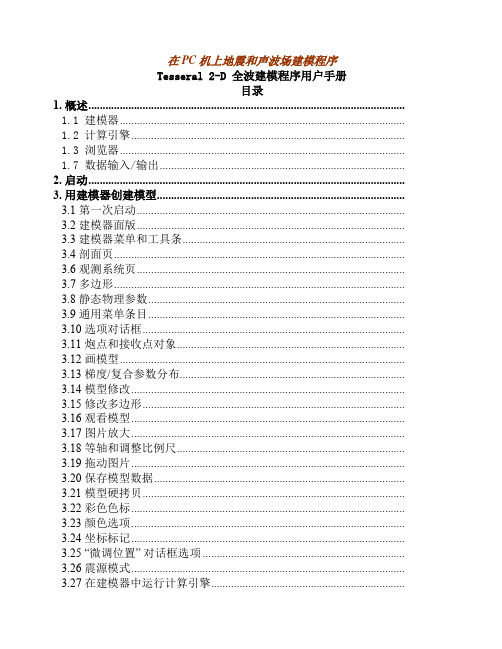
在PC机上地震和声波场建模程序Tesseral 2-D 全波建模程序用户手册目录1. 概述...............................................................................................................1.1 建模器....................................................................................................1.2 计算引擎................................................................................................1.3 浏览器....................................................................................................1.7 数据输入/输出......................................................................................2. 启动...............................................................................................................3. 用建模器创建模型.......................................................................................3.1 第一次启动..............................................................................................3.2 建模器面版..............................................................................................3.3 建模器菜单和工具条..............................................................................3.4 剖面页......................................................................................................3.6 观测系统页..............................................................................................3.7 多边形......................................................................................................3.8 静态物理参数..........................................................................................3.9 通用菜单条目..........................................................................................3.10 选项对话框............................................................................................3.11 炮点和接收点对象................................................................................3.12 画模型....................................................................................................3.13 梯度/复合参数分布...............................................................................3.14 模型修改................................................................................................3.15 修改多边形............................................................................................3.16 观看模型................................................................................................3.17 图片放大................................................................................................3.18 等轴和调整比例尺................................................................................3.19 拖动图片................................................................................................3.20 保存模型数据........................................................................................3.21 模型硬拷贝............................................................................................3.22 彩色色标................................................................................................3.23 颜色选项................................................................................................3.24 坐标标记................................................................................................3.25 “微调位置” 对话框选项 .......................................................................3.26 震源模式................................................................................................3.27 在建模器中运行计算引擎....................................................................3.28 应用主窗口的管理................................................................................3.29 改变主窗口的大小................................................................................3.30 图片重叠................................................................................................3.31 下一版本的窗格特征............................................................................4. 全波场模型计算...........................................................................................4.1 计算对话框..............................................................................................4.2 报告窗口. .................................................................................................4.3 波场成分..................................................................................................5. 数据管理约定...............................................................................................6. 用浏览器分析成果.......................................................................................6.1 浏览器面板..............................................................................................6.2 别的标准格式文件..................................................................................6.3 浏览器窗口菜单和工具条......................................................................6.4 “File” 下拉菜单列表...............................................................................6.5 “View” 下拉菜单列表: ...........................................................................6.6 图片视觉选项..........................................................................................6.7 浏览快照..................................................................................................6.8 在浏览器中对图片处理..........................................................................6.9 硬拷贝......................................................................................................6.10 浏览器“Run” 菜单条目 .......................................................................6.11 [++下一版] 累加....................................................................................6.12 网格转换................................................................................................7. 问题解答.......................................................................................................8. 附录A 转换模型到网格格式.....................................................................9. 附录B 多分区网格.....................................................................................10. 附录C 测井曲线文件(.las)输入 .............................................................11. 附录D 网格模型计算...............................................................................12. 附录E 模型文本文件的输入/输出.......................................................1.概述Tesseral 2-D 全波波场建模软件包版本2.5包含3个主要的部分: Modelbuilder(建模器),Computational Engine(计算引擎)和 Viewer(浏览器)。
Tesseral 2-D 井曲线用户手册 (中文)
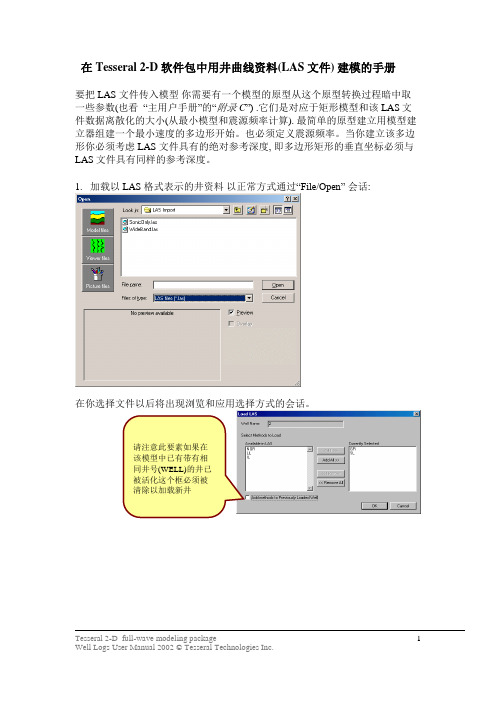
在Tesseral 2-D 软件包中用井曲线资料(LAS 文件) 建模的手册要把LAS 文件传入模型你需要有一个模型的原型从这个原型转换过程暗中取一些参数(也看“主用户手册”的“附录 C”) .它们是对应于矩形模型和该LAS文件数据离散化的大小(从最小模型和震源频率计算). 最简单的原型建立用模型建立器组建一个最小速度的多边形开始。
也必须定义震源频率。
当你建立该多边形你必须考虑LAS 文件具有的绝对参考深度, 即多边形矩形的垂直坐标必须与LAS文件具有同样的参考深度。
1.加载以LAS 格式表示的井资料以正常方式通过“File/Open” 会话:在你选择文件以后将出现浏览和应用选择方式的会话。
2.这里将出现井曲线框可用鼠标移动之。
按左键固定其位置。
用按鼠标右键删除或移动该井, 菜单项 “Delete Well / Drag Well”, 对应于相应的操作。
3.为了在测井域对井曲线做可视化操作使用菜单命令View/Well:4.ties 被用于将井置于绝对的深度。
为了创造the tie 你必须在井的中间双击鼠标的左键。
The tie 伴随着按下鼠标左键而移动 (选择中央). 为了删除在tie 的中央双击鼠标左键。
tie 的边缘沿着井显示深度, 中央 –为绝对深度。
5.为了用几口井建立模型你必须建立相关的连线。
为此目的必须用菜单命令 “Edit/Cross-well Correlation ”. (注意, 菜单 “Edit ” 仅在 “Model ” 方式下可用). 为转换到这种模式选择 “View/Model”。
∙ 自试应相关 仅在相似的井之间进行, 即靠近放置的包含相同的一组曲线。
为了自相关用“Edit/ C ross-well Correlation /Generate Automatically”. 如下的会话将出现:∙ 一种方式是相关的手工修改。
要转到这种方式 选择“Edit/ Cross-well Correlation /Edit Manually ” (在你完成以后不要忘记从这种方式退出,未推出用同样的命令)。
最新Tesseral 中文 用户手册(全)
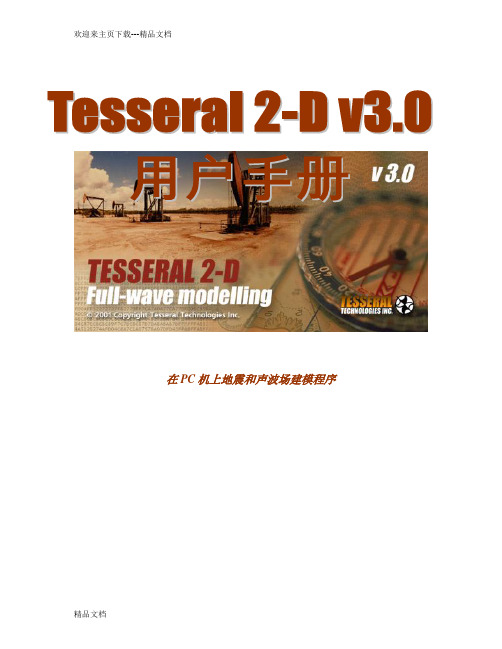
在PC机上地震和声波场建模程序Tesseral 2-D 全波建模程序用户手册目录1. 概述 (4)1.1 建模器 (4)1.2 计算引擎 (4)1.3 浏览器 (5)1.7 数据输入/输出 (5)2. 启动 (5)3. 用建模器创建模型 (6)3.1 第一次启动 (6)3.2 建模器面版 (6)3.3 建模器菜单和工具条 (7)3.4 剖面页 (7)3.6 观测系统页 (12)3.7 多边形 (15)3.8 静态物理参数 (18)3.9 通用菜单条目 (18)3.10 选项对话框 (19)3.11 炮点和接收点对象 (21)3.12 画模型 (22)3.13 梯度/复合参数分布 (23)3.14 模型修改 (24)3.15 修改多边形 (25)3.16 观看模型 (26)3.17 图片放大 (28)3.18 等轴和调整比例尺 (30)3.19 拖动图片 (30)3.20 保存模型数据 (30)3.21 模型硬拷贝 (33)3.22 彩色色标 (34)3.23 颜色选项 (34)3.24 坐标标记 (35)3.25 “微调位置” 对话框选项 (37)3.26 震源模式 (37)3.27 在建模器中运行计算引擎 (39)3.28 应用主窗口的管理 (40)3.29 改变主窗口的大小 (41)3.30 图片重叠 (42)3.31 下一版本的窗格特征 (43)4. 全波场模型计算 (45)4.1 计算对话框 (45)4.2 报告窗口. (46)4.3 波场成分 (47)5. 数据管理约定 (48)6. 用浏览器分析成果 (50)6.1 浏览器面板 (50)6.2 别的标准格式文件 (50)6.3 浏览器窗口菜单和工具条 (50)6.4 “File” 下拉菜单列表 (51)6.5 “View” 下拉菜单列表: (52)6.6 图片视觉选项 (53)6.7 浏览快照 (57)6.8 在浏览器中对图片处理 (57)6.9 硬拷贝 (57)6.10 浏览器“Run” 菜单条目 (57)6.11 [++下一版] 累加 (57)6.12 网格转换 (58)7. 问题解答 (59)8. 附录A 转换模型到网格格式 (61)9. 附录B 多分区网格 (61)10. 附录C 测井曲线文件(.las)输入 (62)11. 附录D 网格模型计算 (64)12. 附录E 模型文本文件的输入/输出 (65)1.概述Tesseral 2-D 全波波场建模软件包版本2.5包含3个主要的部分: Modelbuilder(建模器),Computational Engine(计算引擎)和 Viewer(浏览器)。
Tesseral 2-D处理用户手册 -深度偏移-
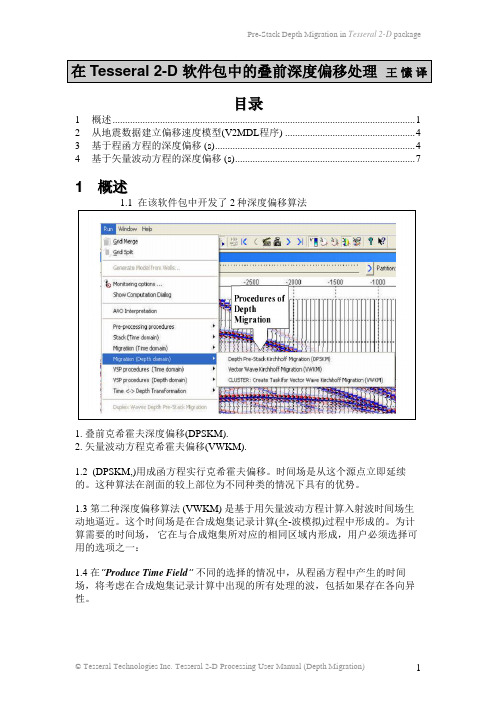
目录Βιβλιοθήκη 1概述12从地震数据建立偏移速度模型(V2MDL程序)4
3基于程函方程的深度偏移(s)4
4基于矢量波动方程的深度偏移(s)6
1
1.1在该软件包中开发了2种深度偏移算法
1.叠前克希霍夫深度偏移(DPSKM).
2.矢量波动方程克希霍夫偏移(VWKM).
2
介质的平均速度模型可以基于地震剖面炮集并允许用一种方法确定偏移速度这种方法不依赖于反射界面的倾角(在Tesseral 2-D处理用户手册.pdf中看对应的章节)。
3
3.1选择基于程函方程的深度偏移程序之一即产生如下的处理参数会话:
这个会话具有4页。
3.2第一页“General”允许选择偏移剖面的间隔和步长和结果文件的名称。这种偏移的类型用字母”DM”标记,其缺省名由源合并的炮集文件名扩展形成。
rot= | … |
7.“Maximum Divergence/Rotor”–散度对旋度的关系的模数。
8.“Maximum Vertical Flow”– (Umovenergy)在1秒的时间内通过水平单位面积传播的能量。
9.“First Energy|Divergence”–由标准u3的两次方和div散度确定然后取最小的一个。
要对在其他处理系统得到的时间偏移剖面做VWKM深度偏移。需要执行以下步骤:
1.建立模型。
2.确定在这条剖面上数据观测所用的观测系统。
3.执行带有产生对应时间场的全波模拟(初至到达,最大能量等)。
4.执行时间剖面的VWKM偏移作为叠后深度偏移结果。
T –时间(s), Al –左孔径(m), Ar –右孔径(m).
4
- 1、下载文档前请自行甄别文档内容的完整性,平台不提供额外的编辑、内容补充、找答案等附加服务。
- 2、"仅部分预览"的文档,不可在线预览部分如存在完整性等问题,可反馈申请退款(可完整预览的文档不适用该条件!)。
- 3、如文档侵犯您的权益,请联系客服反馈,我们会尽快为您处理(人工客服工作时间:9:00-18:30)。
在PC机上地震和声波场建模程序Tesseral 2-D 全波建模程序用户手册目录1. 概述 (4)1.1 建模器 (4)1.2 计算引擎 (4)1.3 浏览器 (5)1.7 数据输入/输出 (5)2. 启动 (5)3. 用建模器创建模型 (6)3.1 第一次启动 (6)3.2 建模器面版 (6)3.3 建模器菜单和工具条 (7)3.4 剖面页 (7)3.6 观测系统页 (12)3.7 多边形 (15)3.8 静态物理参数 (18)3.9 通用菜单条目 (18)3.10 选项对话框 (19)3.11 炮点和接收点对象 (21)3.12 画模型 (22)3.13 梯度/复合参数分布 (23)3.14 模型修改 (24)3.15 修改多边形 (25)3.16 观看模型 (26)3.17 图片放大 (28)3.18 等轴和调整比例尺 (30)3.19 拖动图片 (30)3.20 保存模型数据 (30)3.21 模型硬拷贝 (33)3.22 彩色色标 (34)3.23 颜色选项 (34)3.24 坐标标记 (35)3.25 “微调位置” 对话框选项 (37)3.26 震源模式 (37)3.27 在建模器中运行计算引擎 (39)3.28 应用主窗口的管理 (40)3.29 改变主窗口的大小 (41)3.30 图片重叠 (42)3.31 下一版本的窗格特征 (43)4. 全波场模型计算 (45)4.1 计算对话框 (45)4.2 报告窗口. (46)4.3 波场成分 (47)5. 数据管理约定 (48)6. 用浏览器分析成果 (50)6.1 浏览器面板 (50)6.2 别的标准格式文件 (50)6.3 浏览器窗口菜单和工具条 (50)6.4 “File” 下拉菜单列表 (51)6.5 “View” 下拉菜单列表: (52)6.6 图片视觉选项 (53)6.7 浏览快照 (57)6.8 在浏览器中对图片处理 (57)6.9 硬拷贝 (57)6.10 浏览器“Run” 菜单条目 (57)6.11 [++下一版] 累加 (57)6.12 网格转换 (58)7. 问题解答 (59)8. 附录A 转换模型到网格格式 (61)9. 附录B 多分区网格 (61)10. 附录C 测井曲线文件(.las)输入 (62)11. 附录D 网格模型计算 (64)12. 附录E 模型文本文件的输入/输出 (65)1.概述Tesseral 2-D 全波波场建模软件包版本2.5包含3个主要的部分: Modelbuilder(建模器),Computational Engine(计算引擎)和 Viewer(浏览器)。
1.1建模器允许用户构建一个二维的密度-速度地质剖面模型,然后运行计算引擎中的一个模型程序。
1.2计算引擎计算合成地震记录和拍摄系列快照,目前支持5种波动方程的计算:1.2.1 垂直入射模型提供一种相对较快的估计反射波时间和振幅的方法,该方法假设地震能量传播是严格垂直的一维传播,在该假设情况下,不考虑地震能量的耗散。
.1.2.2 标量波动方程模型是非均匀介质中波场效应最简单的近似,它只考虑压缩波的传播,不理睬密度变化。
这个方法对于估计波的运动是很有用的,它的计算速度能比声波方程模型快30%。
1.2.3 声波方程模型使用户能估算实际地质情况中地震能量传播的二维波场效应,它忽略固体介质中的刚度,即是说,这是一种理想的流体介质,在该介质中横波的速度为零。
这种近似对于固体的计算仍然有用,当大部分地震能量传播到不连续介质时,转换波的振幅是很小的,可以忽略不计。
声波方程模型计算比垂直入射模型慢,但比弹性波方程模型要快。
声波方程模型和垂直入射模型仅考虑纵波速度和密度特性。
1.2.4 弹性波动方程模型是这个软件包中最综合的工具,产生的结果最接近固体介质的实际条件,包含了转换波和横波效应。
它不仅考虑密度和纵波的分布也要求知道对应横波的速度,它的计算时间是声波方程的两倍。
横波速度在模型的某些区域可以为零,这样就在模型中形成固体和液体两种介质。
1.2.5 各向异性弹性波动方程模型是弹性波动方程的一个变异,模型在纵向和横向的物理特征的变化被考虑。
这个公式允许粗略地模拟各向异性介质的响应(§ 3.7.3.4). 它花费的时间是弹性波动方程模型(各向同性)的三倍。
1.2.6 计算时间不仅依赖于方程的类型,同样也依赖于模型的尺寸的大小(成正比)。
纵波最小速度的降低和最大速度的提高会加大计算的时间。
震源的主频也是很关键的参数,因为计算时间与主频三次方成正比。
正常情况下,中小模型(从1*1 km模型、震源主频100HZ以内到10*10km模型、震源主频小于30HZ)的计算时间(PC 500MHz)从一分钟到几小时不等。
1.3浏览器被用于观看两种计算结果:炮集和快照。
计算的炮集是一个合成记录,类似于野外观测接收排列得到的数据集,计算结果将和实际数据进行比较。
通过观看和分析模型计算波场传播的成功快照,将帮助用户识别地震同相轴。
1.4 数据通常被存储在与特定剖面相对应的目录中(§ 5).1.5 由建模器形成的数据是模型数据,是一个带有扩展名“.tam”的文本文件。
1.6 由计算引擎产生的网格文件,扩展名是“.tgr”,为二进制文件。
1.7数据输入/输出标准格式或一些别的软件包数据格式能够输入到建模器中。
同样,数据也能够从建模器或浏览器中输出(§12.8) 。
成果能够以几种格式输出,以便在别的软件包中作进一步的分析和处理,或者被转换为不同的光栅文件格式(§6.4.3)。
2.启动可以用两种方法来建立震源介质模型:用自带的工具包手绘构建;用事先做好的模型参数文本表示。
2.1 模型源数据与建模器相关联。
点击这些带图标的文件便可以调用Tesseral 2-D应用程序。
2.2 你可以从"Start"→"Programs"→"Tesseral.exe" 启动Tesseral 2-D程序,也可以点击快捷图标启动。
2.3 用户也可用拖放数据文件方式来打开对应的Tesseral 2-D应用程序。
3.用建模器创建模型3.1第一次启动Tesseral 2-D应用程序,建模器面板自动地打开,对于第一次阅读和初次建模,你可以跳过软件包选项和对话框描述的细节,当你需要时再返回来阅读它。
有几种办法可以重排应用程序主窗口(§ 3.28)。
3.2建模器面版允许你在屏幕上构建图形化的模型、输入速度和密度的分布、设计观测系统参数,并运行计算模块。
3.2.1 下图是一个简单但相当弯曲的模型剖面,它象由一组多边形叠合而成。
3.2.2 多边形根据用户画图的先后次序排列起来,后面画的多边形(部分或全部)覆盖在前面画之上。
建立模型最常用的顺序是从模型的顶部到底部顺序画出。
以后可以对多边形和节点进程插入、删除、粘贴、移动等操作。
3.2.3 多边形允许在选择的区域内局部地分布物理参数。
通常用户看到的是没有被覆盖的多边形部分。
这些可见部分是有效面积,即要被计算的部分,连同其他可见部分,构成实际要表述的模型。
3.3建模器菜单和工具条首先让我们看看菜单(上行文字)和工具条(下行图标):3.3.1为了建立新的模型,你应该执行“File” “New”菜单顺序,或按下工具条上按钮。
3.3.2 当建立新模型时,"Framework" 对话框出现,该对话框包含四页:a ) "Cross-section",b ) "Source",c ) "Observation"d ) “Signal”。
这个对话框可以在任何时候由按下按钮或者在“Edit”下拉菜单中选中对应条目调用。
3.4剖面页允许定义模型的方框、名字和设置计算方法。
3.4.1 模型名:如果有必要的话,模型剖面除了有一一对应的模型文件外,可以额外添加一个名字。
3.4.2 模型方框:规定了模型的面积,修改"Left", "Top", "Right", 和"Bottom"的值,就改变了模型面积。
3.4.3 “Computation”组包含一些设置计算引擎的参数。
3.4.3.1 地表组按钮:3.4.3.1.1 不可见(“Invisible” 选中)地表,如果是地震(声波)波场模型,地表不能出现反射。
3.4.3.1.2“Free” 产生一个“真正”的自由界面,在自由界面上波根据界面条件被反射,反射波相位与入射波相位相反。
3.4.3.1.3 对于“Static” 选项,来自界面的反射波将和入射波有同样的相位(速度/密度由低到高),如果震源被放在靠近界面的地方,震源的最初脉冲将被来自模型界面的正反射系数修改。
“Static” 选项在标量方程中不起作用(§ 1.2.2)。
3.4.3.2 网格单元默认最小参数值:用来确定计算网格单元的大小3.4.3.2.1 最小纵波速度(“Velocity”)。
最小速度越高,网格单元尺寸越大,缺省值(选中对应框时)为实际模型输入的最小速度值。
通过输入更高的值(不建议超过默认值的200%),用户可以控制计算的速度和质量。
3.4.3.2.2 最小波长(“Wavelength”),最小波长越小,网格尺寸越小,缺省值(选中对应的框)为模型输入的实际最小波长值。
输入一个更小的值(可小于实际值的25%),能增加网格的精度(波场模型),在小不均质(但规则)模型或者为了避免横波耗散,常常使用更小的波长。
通常会随最小纵波速度和震源主频变化3.4.3.2.3 时间采样 (”Sample”) 总是使用缺省值,为了充分收集信息该值由程序设定,它是程序计算一步所需时间。
3.4.3.3 模型网眼尺寸(“Mesh”) :给出实际计算网格尺寸(“X”, “Z”)的信息,和计算的步数(“T”),网眼尺寸由程序根据观测参数和模型参数(模型面积,最大、最小速度(波长)和震源的主频)确定。
3.4.3.4 计算时间的估算,以一个与模型相关的单位给出,一个正常时间( NT )等于1000000个面元计算1000步所花费的时间:小模型(小于1NT):在PC 500MHZ上花几分钟。
中模型(约10NT):花费约1小时计算时间。
大模型(约100 NT):能用几小时的计算时间。
3.5炮点页允许用户输入数据去定义地震波场产生的条件:3.5.1该页包含三个控件组:1 )“Point ”;2)“Surface ”;3)“Horizon”;它们对应于三种不同的震源激发类型,选中不同的组名就选择了不同的震源类型。
